Sau khi đã tổng hợp dữ liệu bằng Pivot Table, các bạn có thể sử dụng công cụ Filter để lọc ra các dữ liệu như mong muốn.
Chúng ta có bảng dữ liệu về doanh số bán sản phẩm của 30 chi nhánh trên toàn quốc trong tháng 1, tháng 2 năm 2015 của công ty văn phòng phẩm A (vui lòng download file đính kèm để thuận tiện trong quá trình theo dõi).
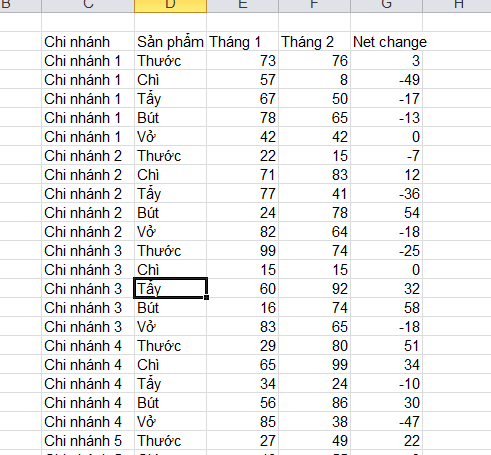
Trong đó:
Cột Tháng 1: doanh số bán sản phẩm trong tháng 1/2015.
Cột Tháng 2: doanh số bán sản phẩm trong tháng 2/2015.
Cột Net change: biến động doanh số tháng 2 so với tháng 1.
Yêu cầu đặt ra là:
1. Đưa ra 10 chi nhánh có doanh số thấp nhất trong tháng 1.
2. Đưa ra 5 chi nhánh có mức tăng doanh số cao nhất trong 2 tháng.
3. Tìm các chi nhánh đạt kế hoạch đặt ra trong tháng 2 với mức doanh số kế hoạch là 250 sản phẩm.
Để xử lý yêu cầu trên, chúng ta lần lươt thực hiện các bước sau:
Bước 1: Sử dụng công cụ Pivot table để tổng hợp số lượng hàng bán được theo từng chi nhánh và được bảng kết quả như sau:

Bước 2.1 (Đối với yêu cầu 1 và 2): kích chuột phải vào tên của 1 chi nhánh bất kỳ chọn Filter chọn Top 10:
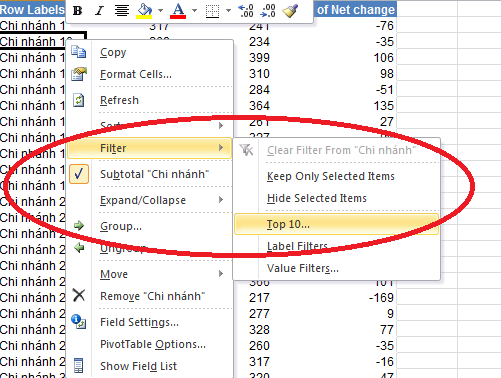
Tại hộp thoại Top 10 Filter, lần lượt đưa ra các lựa chọn để lọc dữ liệu:
* Chọn Top/Bottom để lựa chọn số lượng cao nhất hay thấp nhất.
* Thay đổi số lượng chi nhánh cần thể hiện.
* Thay đổi tiêu chí so sánh giữa các chi nhánh: tháng 1, tháng 2, net change.
Với yêu cầu 1, ta đưa ra lựa chọn như sau:
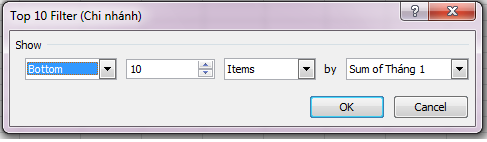
=> Kết quả 10 chi nhánh doanh số thấp nhất trong tháng 1: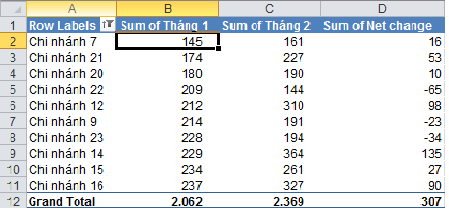
Tương tự, với yêu cầu 2, ta lựa chọn như sau:
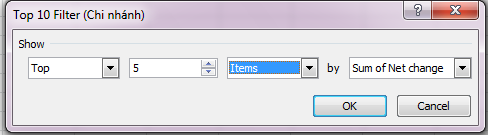
=> Kết quả 5 chi nhánh có mức tăng doanh số cao nhất:
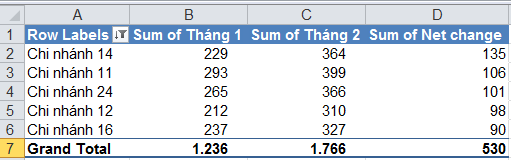
Bước 2.2 (Đối với yêu cầu 3): Sử dụng Value Filter bằng cách: kích chuột phải vào một chi nhánh bất kỳ chọn Filter chọn Value Filter.
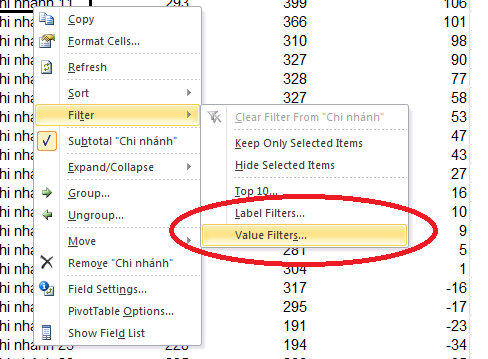
Để tìm ra các chi nhánh đạt mức budget, chúng ta phải tìm được các chi nhánh có mức doanh số thực tế trong tháng 2 >= 250 sản phẩm. Như vậy, trong hộp thoại Value Filter lần lượt điền:
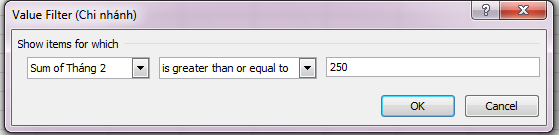
Ta được các chi nhánh đạt mức budget đề ra trong tháng 2 như sau:
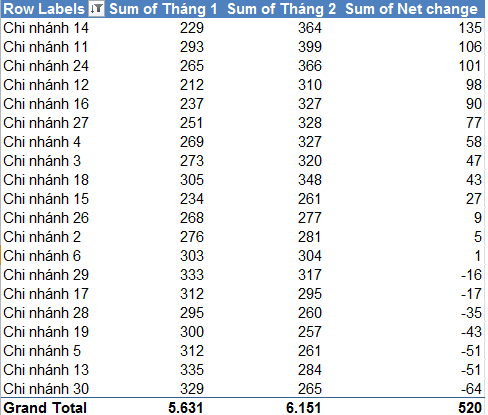
Các bạn có thể download file đính kèm, tự đưa ra điều kiện về chi nhánh, sản phẩm và Filter để lọc ra các dữ liệu thỏa mãn điều kiện nhé!

 Filter_Pivot table
Filter_Pivot table

